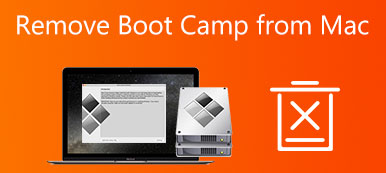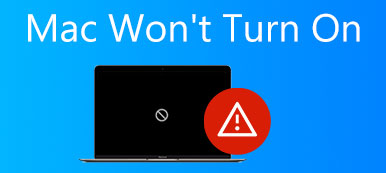Eftersom Roblox innehåller en stor mängd spel är det ingen lätt process. Är det möjligt att ta bort Roblox på Mac fullständigt? Nej. Du kan bara rensa de lokala spelfilerna från din MacBook. När du behöver flytta bort spelet från din studiosida eller bara inte använder det längre är arkivering den enda vägen att gå. Lär dig bara mer om de två fungerande metoderna för att ta bort Roblox på Mac samt de bästa tipsen från artikeln.
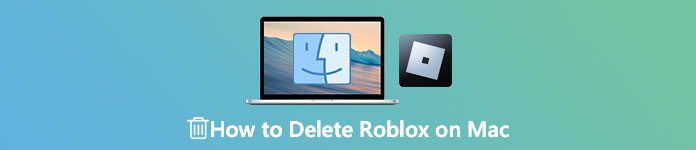
- Del 1: Det bästa sättet att ta bort Roblox på Mac helt
- Del 2: Hur man tar bort Roblox och relaterade filer på Mac manuellt
- Del 3: Vanliga frågor om att ta bort Roblox på Mac helt
Del 1: Det bästa sättet att ta bort Roblox på Mac helt
Att bara dra och släppa Roblox-appen i papperskorgen kommer inte att ta bort dem helt från din Mac. När du behöver rensa de lokala spelfilerna, särskilt cachespelfilerna, Apeaksoft Mac Cleaner är ett mångsidigt Roblox-avinstallationsprogram för Mac, som hjälper dig att ta bort skräpfiler, minne, virus, adware, skadlig kod, dubblerade foton och avinstallera program för att frigöra lagringsutrymme och förbättra prestandan.

4,000,000 + Nedladdningar
Avinstallera Roblox-spel och cachefiler utan några komplicerade operationer.
Säkerställ 100 % säkerhet för radering av associerade Roblox-filer och mappar.
Tillhandahåll en batchprocess för att avinstallera flera applikationer med ett klick.
Förbättra prestandan på din Mac och frigör mer lagringsutrymme.
steg 1Starta Aiseesoft Mac Cleaner efter att du har installerat programmet på Mac. Klicka på Toolkit i hemgränssnittet. Du kan ta bort Roblox-spelet och tillhörande filer på din Mac. Efter det väljer du Avinstallera alternativet för att gå in i appskanningsfönstret.

steg 2Klicka på scan för att börja söka efter appar som är installerade på din Mac omedelbart. Efter skanning, klicka på Visa gå vidare. Därefter kan du hitta alla appar inom programmet. Hitta Roblox och alla associerade filer kommer att visas på den högra panelen.

steg 3Du kan också välja andra onödiga appar samtidigt. Om du vill rengöra Roblox helt på din Mac, markera rutan bredvid Markera allt högst upp i panelen och klicka på Rena alternativ. När du uppmanas, ange ditt lösenord och bekräfta det.

Notera: Förutom att avinstallera Roblox-appen och cachefilerna kan du optimera prestandan, ta bort oönskade filer och hantera integritet på din Mac med verktyget ToolKit.
Del 2: Hur man tar bort Roblox och relaterade filer på Mac manuellt
När du behöver ta bort Roblox på Mac utan extra programvara bör du veta att det finns två olika Roblox-appar installerade på din Mac, Roblox och Roblox Studio. För att ta bort appen manuellt, se bara till att det inte finns några Roblox-processer i macOS-bakgrunden och följ stegen för att ta bort appen.
steg 1 Tvinga bara att avsluta Roblox från att köra på din Mac. Högerklicka på Roblox-ikonen från din Dock och välj sedan Avsluta alternativ. Negativa Aktivitetskontroll alternativ från din Tillämpningar. Sök efter valfri process med Roblox i dess namn. Om du hittar någon Roblox-app eller -process, välj dem och tryck på Tvinga avsluta i verktygsfältet.
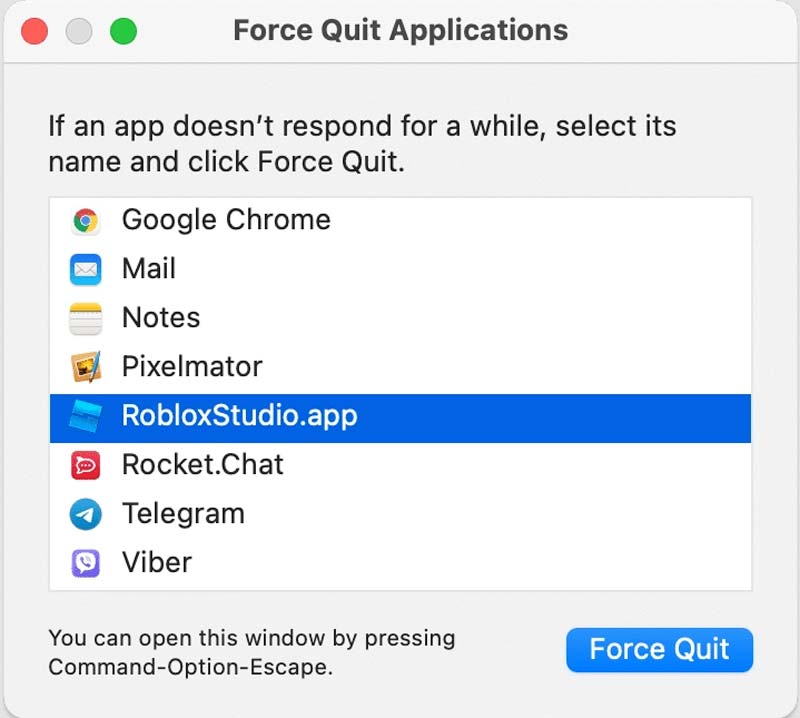
steg 2När du har avslutat programmet som körs på din Mac är det dags att bli av med appen. Gå till Tillämpningar mapp i Finder app, leta reda på Roblox och Roblox Studio, välj dem alla. Dra och släpp den i trash mapp. Gå till papperskorgen och töm den. Tryck och håll ned Ctrl-knappen och klicka sedan på Töm papperskorgen möjlighet att rensa soporna.
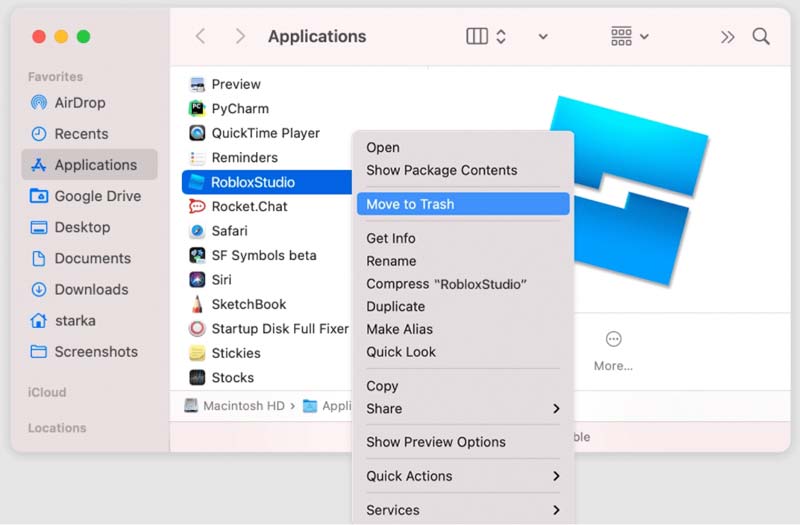
steg 3 För att ta bort cachefilerna kan du gå till Finder app igen, gå till dess meny och klicka på Go menyn och välj Gå till mapp alternativ. Typ ~ / Bibliotek och klicka på Go knappen för att komma åt användarens biblioteksmapp med alla cachefiler.
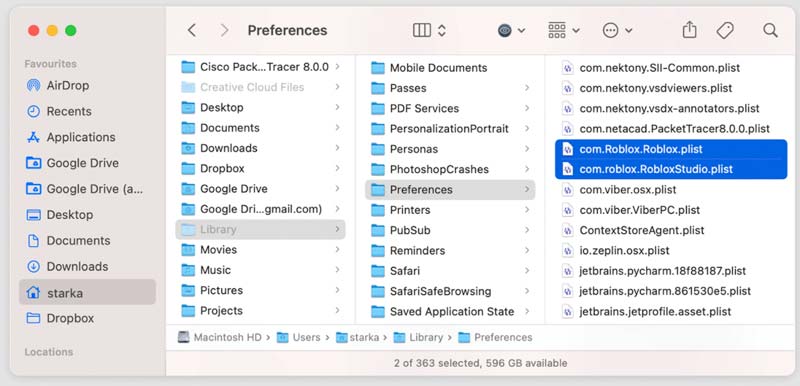
steg 4 Kontrollera följande kataloger för att hitta alla onödiga servicefiler för Roblox- och Roblox Studio-applikationer. När du har tagit bort alla Roblox temporära filer, glöm inte att tömma papperskorgen för att avinstallera Roblox helt.
~ / Library / Caches
~ / Library / Logs
~ / Library / Preferences
~/Bibliotek/Roblox
~ / Bibliotek / Sparad applikationstat
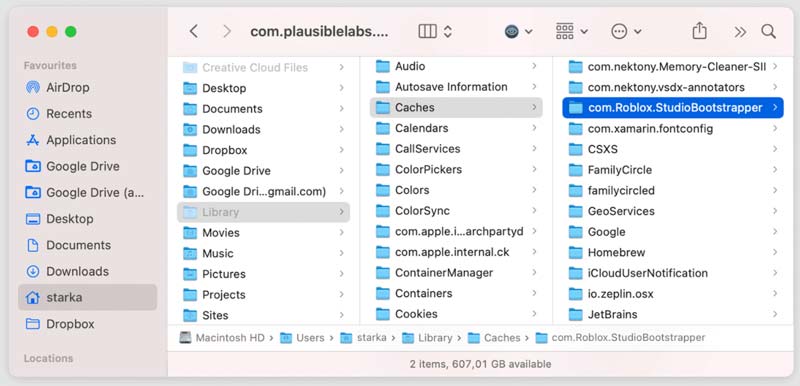
Notera: Var försiktig när du rengör restfiler eller mappar i Roblox-applikationen. Det är ganska riskabelt om du tar bort några okända objekt. Detta kan skada några av de program som du har på din Mac eller kan skada din Macs system.
Men precis som nämnts ovan rekommenderas inte denna metod, eftersom att radera Roblox och relaterade filer manuellt på Mac inte är så 100% effektivt och det kan finnas några filer eller mappar som kan döljas på din Macs system.
Vidare läsning:
Roblox Game Recorder – Hur man spelar in skärm på Roblox
Hur man tar bort Safari, Chrome, Firefox och mer webbläsarhistorik på Mac
Del 3: Vanliga frågor om att ta bort Roblox på Mac helt
Hur tar man bort Roblox-kontot helt?
Även om Roblox gjorde det klart att det inte är möjligt att ta bort Roblox-kontot, kommer här att presentera några möjliga lösningar för att ta bort ett Roblox-konto. Ring Roblox Service Care, överge att logga in på ditt konto i flera år, ditt konto kan vara ovärderligt eller skicka e-post till Roblox för att ta bort kontot.
Kan du ta bort en Roblox-grupp?
Roblox-gruppen kan inte tas bort, men du kan välja att ta bort alla medlemmar och hindra andra från att gå med. För att säkerställa att din grupp inte tas över av en annan Roblox-användare måste du vara den sista medlemmen som lämnar Roblox-gruppen.
Vad ska du göra om du inte kan avinstallera Roblox-appen på Mac?
Om du inte kan ta bort Roblox på Mac kan du rensa dina tillfälliga internetfiler och kontrollera din brandvägg. När ovanstående lösningar inte fungerar kan du även installera om Roblox om problemet är en skadad fil från ett tidigare misslyckat avinstallationsförsök.
Slutsats
När du behöver ta bort Roblox på Mac, inklusive appen, cachen, kontot och gruppen, kan du lära dig mer om den ultimata guiden från artikeln. För att radera filerna utan större ansträngning är Aiseesoft Mac Cleaner ditt bästa val för att rengöra Roblox helt inom några klick.